Maison >Tutoriel logiciel >Logiciel >Comment fermer la connexion USB dans Google Chrome ? Explication détaillée de la fermeture de la connexion USB par Google Chrome
Comment fermer la connexion USB dans Google Chrome ? Explication détaillée de la fermeture de la connexion USB par Google Chrome
- WBOYWBOYWBOYWBOYWBOYWBOYWBOYWBOYWBOYWBOYWBOYWBOYWBoriginal
- 2024-07-01 14:41:29676parcourir
Comment désactiver la connexion USB dans Google Chrome Alors que l'utilisation de périphériques USB devient de plus en plus courante, Google Chrome a également intégré la fonction de connexion avec les périphériques USB. Cependant, pour des raisons de sécurité, les utilisateurs doivent parfois fermer cette connexion. L'éditeur PHP Apple présentera en détail les étapes pour fermer la connexion USB dans Google Chrome pour vous aider à utiliser le navigateur de manière plus sûre. Cet article commencera par les options de paramétrage et vous guidera étape par étape pour terminer l'opération.
Explication détaillée de la fermeture de la connexion USB dans Google Chrome
1. Ouvrez d'abord le logiciel Google Chrome sur votre ordinateur (comme indiqué sur l'image).

2. Cliquez ensuite sur l'icône de menu dans le coin supérieur droit (comme indiqué sur l'image).
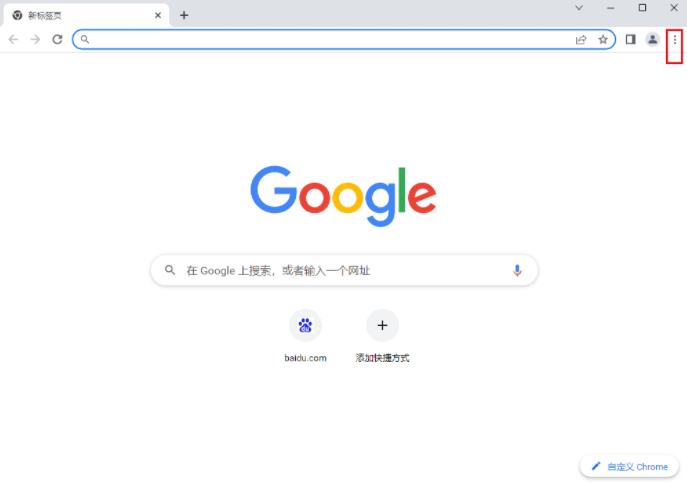
3. Continuez à cliquer dans le menu pour accéder aux options de réglage (comme indiqué sur la figure).

4. Cliquez pour sélectionner Paramètres de confidentialité et sécurité dans le menu (comme indiqué sur la figure).
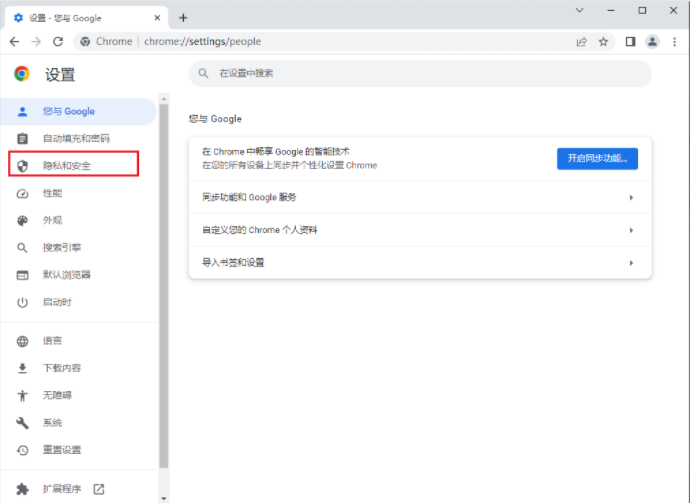
5. Après avoir entré, continuez à cliquer pour sélectionner les paramètres de contenu (comme indiqué sur l'image).

6. Recherchez l'option du périphérique USB et définissez-la (comme indiqué sur l'image).
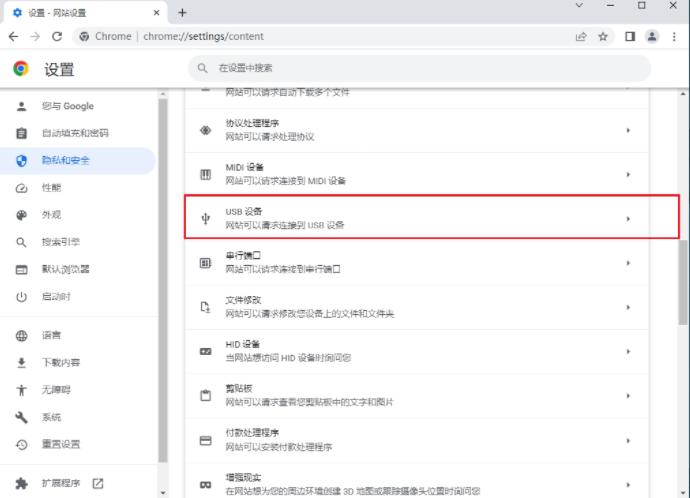
7. Sélectionnez pour ne pas autoriser les sites Web à se connecter aux périphériques USB (comme indiqué sur l'image).
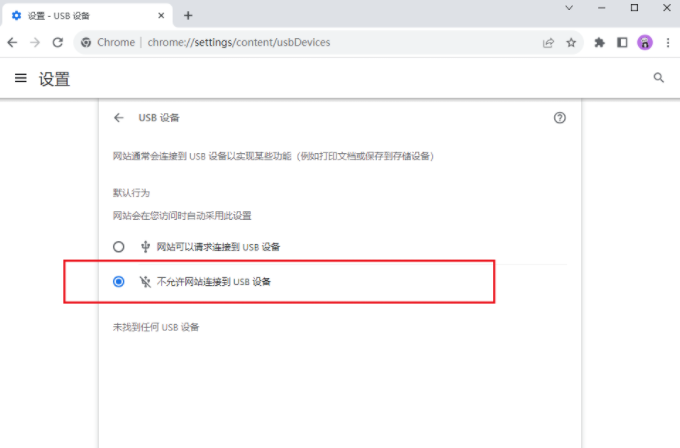
Ce qui précède est le contenu détaillé de. pour plus d'informations, suivez d'autres articles connexes sur le site Web de PHP en chinois!
Articles Liés
Voir plus- Comment corriger: err_network_changed Erreur dans Google Chrome
- Comment corriger: ERR_INVALID_RESPONNE ERREUR dans Google Chrome
- Comment corriger: err_bad_ssl_client_auth_cert Erreur dans Google Chrome
- Comment corriger: ERR_CERT_SYMANTEC_LEGACY ERREUR dans Google Chrome
- Comment corriger: err_certificate_transparency_ragued error dans google chrome

